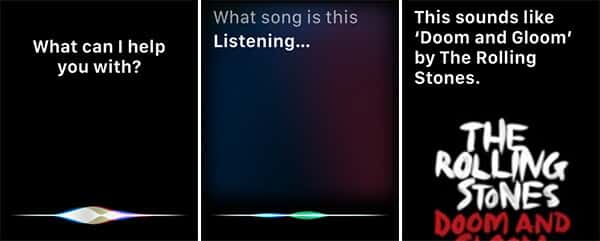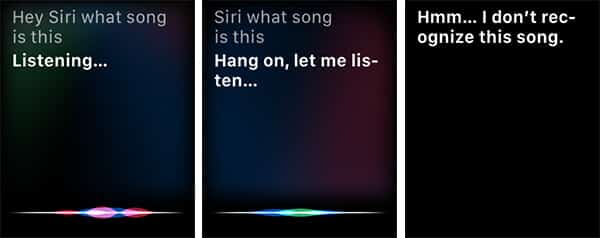Siri를 사용하여 Apple Watch에서 노래를 선택하는 방법
사진 Apple Watch WatchOS 운영 체제에 고유한 기능과 특성이 있는 스마트 워치 시장. 당신은 많은 동일한 사본을 얻을 수 있습니다 iPhone에서 Apple Watch로 앱. 그것은 그것에 많은 기능을 통합할 수 있습니다. 이전에 Apple Watch의 WatchOS 초기 버전에서는 사람들이 Apple Watch의 Shazam 앱을 사용하여 노래를 식별할 수 있었습니다. 음, Apple Watch의 노래 ID는 이제 Siri에 있으며 이를 위해 추가 앱이 필요하지 않습니다.
Apple Watch에서 Siri를 사용하여 노래를 식별하는 방법은 다음과 같습니다.
Apple Watch에서 Siri를 사용하여 노래 선택
Apple Watch를 최신 WatchOS 6 업데이트로 업데이트하셨나요? 이전 버전의 모든 차이점, 업데이트 및 추가 사항을 찾을 수 있습니다. Apple Watch의 Siri 노래 식별자는 Siri에 내장된 기능입니다. 이를 얻기 위해 추가 응용 프로그램이나 서비스를 열 필요가 없습니다. Apple Watch에서 Siri의 노래 ID를 사용하여 재생 중인 노래를 식별하는 방법은 다음과 같습니다.
- 열다 사과 시계 당신의 .
- 말하다 "이봐, 시리Apple Watch에서 Siri를 켜십시오.
- 또는 측면의 Digital Crown을 탭하여 Apple Watch에서 Siri를 엽니다.
- 다음과 같이 명령하십시오."이 노래를 선택"또는"이 노래는 무엇입니까".
- 선택하려는 노래를 재생합니다.
- Siri가 자동으로 노래를 선택할 때까지 기다립니다.
Apple Watch에서 노래 ID를 사용하여 노래를 식별하면 Apple Music에서 노래를 추가하거나 들을 수 있습니다. 재생한 노래를 Shazam 일치 목록 리포지토리에서 찾을 수 없는 경우 Apple Watch에서 음악을 인식하지 못합니다.
Apple Watch에 Shazam 통합
WatchOS 6 출시와 함께 Apple은 Shazam Music ID 서비스를 Apple Watch용 Siri와 통합했습니다. iOS의 Siri는 2014년부터 동일한 기능을 제공했지만 Apple Watch용 Siri는 더 간단하고 가벼웠습니다. Google Assistant의 Google Music ID와 달리 Siri의 Shazam 통합으로 더 빠르고 쉽게 사용할 수 있습니다.
Apple Watch에 Shazam Siri를 내장하려면 Watch를 최신 WatchOS 6으로 업데이트해야 합니다. Always On Music ID 기능을 사용하기 위해 Apple Watch를 iPhone에 연결할 필요가 없습니다. 셀룰러 Apple Watch를 사용하는 경우 이동 중에 주변에서 재생되는 노래만 식별할 수 있습니다. 반면 Wi-Fi 전용 Apple Watch의 경우 노래를 선택하려면 iPhone 또는 Wi-Fi 연결에 연결해야 합니다.
Apple Watch의 Siri와 새로운 Shazam 통합을 사용하면 iPhone에 Shazam을 설치하고 항상 노래를 식별하기 위해 Watch 버전을 사용할 필요가 없습니다. Apple Watch 사용자와 공유하고 WatchOS 6의 이 새로운 기능에 대해 알려주십시오.